
时间:2020-09-23 20:04:14 来源:www.win10xitong.com 作者:win10
windows系统由于出色的稳定性,深受大家的喜爱,但是还是难免会到win10开始菜单设置图文教程的问题,对于不了解系统的网友就不知道win10开始菜单设置图文教程的问题该如何处理,那我们应当怎么处理呢?小编这里提供一个解决步骤:1、将应用固定到开始菜单/开始屏幕2、调整动态磁贴大小就解决了。我们下面一起来看看更详细的win10开始菜单设置图文教程的详尽处理措施。
1、将应用固定到开始菜单/开始屏幕从Win7开始,系统任务栏升级为超级任务栏,可以将常用的应用固定到任务栏方便日常使用。在Win10中将应用固定到任务栏的方法为:在开始菜单中右键单击某个应用项目—>选择“固定到任务栏”。
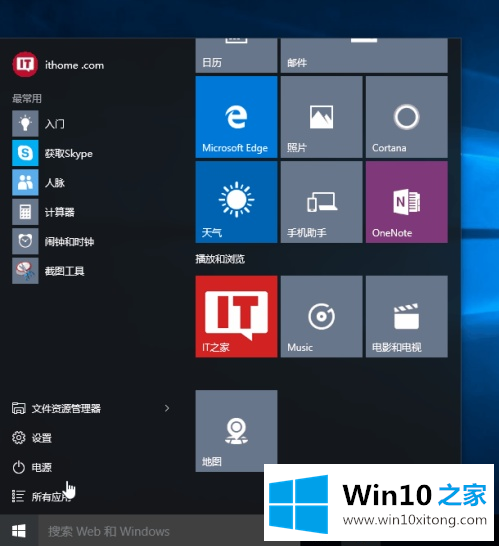
2、调整动态磁贴大小
调整动态磁贴尺寸的方法为:右键单击动态磁贴—>调整大小—>选择合适的大小即可。
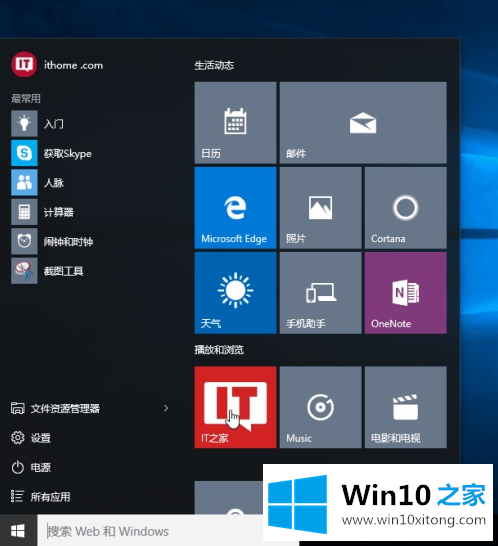
3、关闭动态磁贴
如果你不喜欢磁贴中显示内容,可以选择关闭动态磁贴,方法:右键单击磁贴—>选择“关闭动态磁贴”。
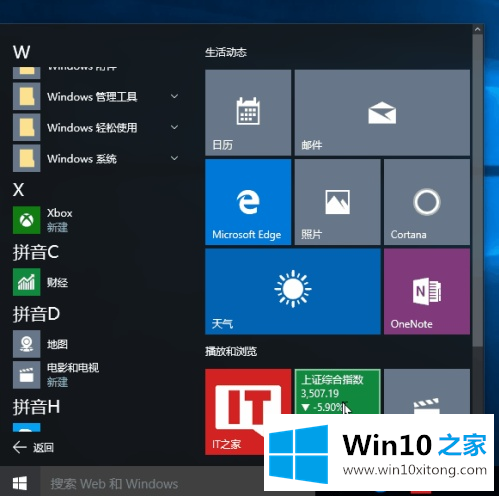
4、在开始菜单左下角显示更多内容
在开始菜单的左下角可以显示更多文件夹,包括下载、音乐、图片等,这些文件夹在Win7开始菜单中是默认显示的。Win10中需要在设置中打开,如图所示。
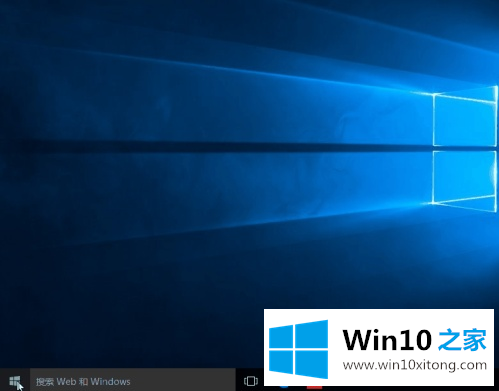
5、在所有应用列表中快速查找应用
Win10所有应用列表提供了首字母索引功能,方便快速查找应用,当然,这需要你事先对应用的名称和所属文件夹有所了解。比如,在Win10中IE浏览器位于Windows附件之下,你可以通过图中所示操作找到IE11浏览器。除此之外,你还可以通过Cortana小娜搜索来快速查找应用。
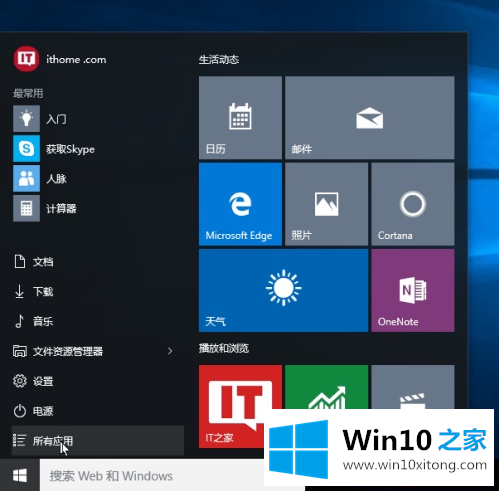
6、将应用项目从常用应用中删除
如果你不希望某个你经常使用的应用出现在常用应用列表中,可以通过图示步骤将其删除。
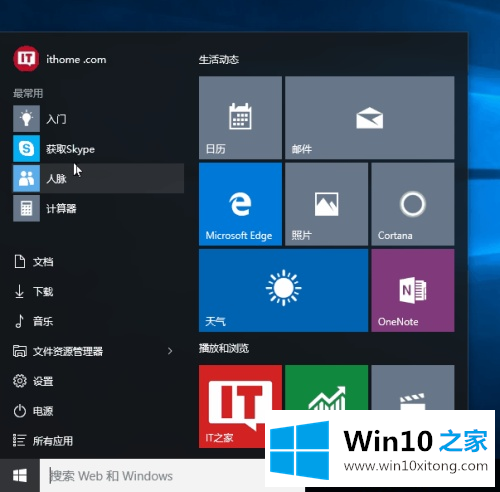
以上就是win10开始菜单设置图文教程,这里也只是列举了几种常见的调整方式,我们还可以通过安装第三方软件来增强Win10开始菜单的哦。
win10开始菜单设置图文教程的详尽处理措施就给大家分享到这里了,我们高兴能够在这里帮助到你。